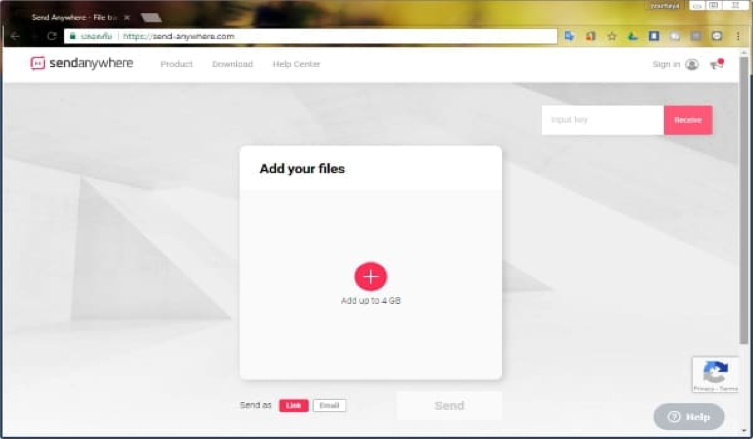
ຖ້າຫາກເວົ້າເຖິງການສົ່ງໄຟລ໌ຂະຫນາດໃຫຍ່ ຫຼາຍທ່ານອາດຈະເຄີຍໃຊ້ເວັບໄຊພວກ Google Drive, OneDrive, dropbox, box, ແລະ ອີກເວັບໜຶ່ງແມ່ນ wetransfer ໃນການອັບໂຫຼດໄຟລ໌ແລ້ວສົ່ງໄປຫາໝູ່ເພື່ອນຂອງທ່ານທາງອີເມວແຕ່ກໍຕ້ອງໃຊ້ພື້ນທີ່ຂອງເຮົາອີກດ້ວຍ ແລະ wetransfer ເຖິງວ່າຈະອັບໄດ້ແຕ່ກໍເຮັດໄດ້ພຽງແຕ່ໃນຄອມພິວເຕີ ແຕ່ໃນມືຖືກໍເຮັດບໍ່ໄດ້ ແຕ່ເຮົາມີວິທີ ທີ່ທ່ານສາມາດສົ່ງໄຟລ໌ຂະຫນາດໃຫຍ່ໄດ້ແບບວ່ອງໄວແລະພຽງພໍທີ່ຈະສົ່ງໄຟລ໌ 4K ໄປຫາໝູ່ເພື່ອນໄດ້ຢ່າງສະບາຍ ໂດຍບໍ່ຕ້ອງຈ່າຍເງິນເພີ່ມ ແລະບໍ່ຕ້ອງສະໝັກໃຊ້ບໍລິການ, ໃຊ້ໄດ້ທັນທີດ່ວຍແອັບ send-anywhere.
ຈຸດເດັ່ນຂອງແອັບ send-anywhere :
– ສົ່ງໄຟລ໌ຂະຫນາດໃຫຍ່ໄດ້ສູງສຸດ 10GB ແລະ ບາງໂໝດສາມາດສົ່ງໄຟລ໌ໃນຂະໜາດບໍ່ຈໍາກັດ (ຫຼາຍກວ່າ 10GB ກໍໄດ້)
– ສົ່ງໄຟລ໌ໄດ້ທັງຜ່ານທາງຄອມພິວເຕີ, ມືຖື ແລະ ແທັບເລັດຜ່ານທາງເວັບໄຊ ແລະແອັບພລິເຄຊັ່ນ
ໃຊ້ວຽກໄດ້ຟຼີໂດຍບໍ່ຕ້ອງລົງທະບຽນສະໝັກເປັນສະມາຊິກ ແລະ ບໍ່ຕ້ອງເສຍເງິນລາຍເດືອນ.
ວິທີໃຊ້ທາງເວັບໄຊ
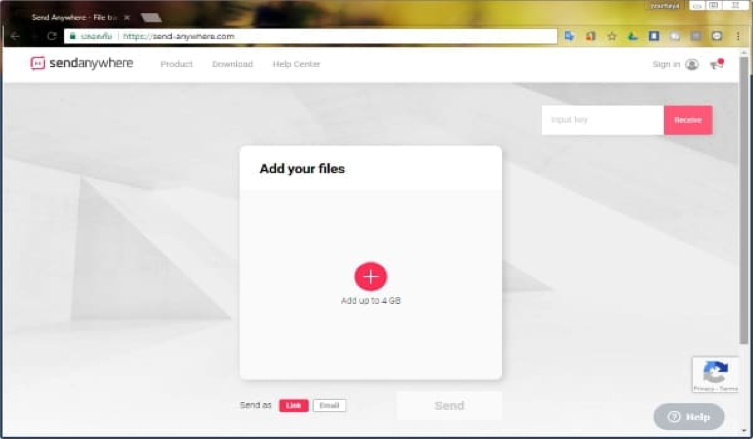
ເຂົ້າເວັບໄຊ send-anywhere.com ແລ້ວອັບໂຫຼດໄຟລ໌ແລ້ວສາມາດແຊຣ໌ໄດ້ທັນທີດ້ວຍລິ້ງຄ໌ ຫຼືອີເມວ
ສົ່ງເປັນໄຟແນບດ້ວຍສ່ວນເສີມ send-anywhere ຜ່ານ Chrome ໃຊ້ຮ່ວມກັນກັບ Gmail.com ໄດ້ ແລະສາມາດສົ່ງໄຟລ໌ນີ້ໄດ້ສູງເຖິງ 10GB.
ສົ່ງໄຟລ໌ຂະຫນາດໃຫຍ່ຜ່ານທາງແອັບ Send-anywhere ຜ່ານທາງແອັບໃນຄອມພິວເຕີຮອງຮັບທັງ Windows ແລະ MacOS ແລະ ໃນສະມາດໂຟນ iOS ແລະ Android, ຍືນຍັນການສົ່ງດ້ວຍຕົວເລກລະຫັດສົ່ງ ແລະສາມາດສົ່ງໄຟລ໌ຂະຫນາດໃຫຍ່ໄດ້ບໍ່ອັ້ນ ແລະ ບໍ່ຈໍາກັດຂະຫນາດໄຟລ໌.
ສະນັ້ນ, ປ່ຽນຮູບແບບການສົ່ງໄຟລ໌ແບບເກົ່າທັງໃນຄອມພິວເຕີຜ່ານທາງ wetransfer ແລະອັບໂຫລດຂຶ້ນ cloud (Google Drive, OneDrive) ກ່ອນແຊຣ໌. ສິ່ງນີ້ປ່ຽນໄດ້ເລີຍເພາະ Send-anywhere ຮອງຮັບການສົ່ງໄຟລ໌ຂະຫນາດໃຫຍ່ທຸກແບບ ຫຼຸດຂັ້ນຕອນທີ່ເຮັດໃຫ້ຫຍຸ້ງຍາກໃຫ້ເປັນເລື່ອງງ່າຍຜ່ານທາງແອັບ ແລະ ສິ່ງສໍາຄັນສາມາດໃຊ້ວຽກໄດ້ຟຼີອີກດ້ວຍ.
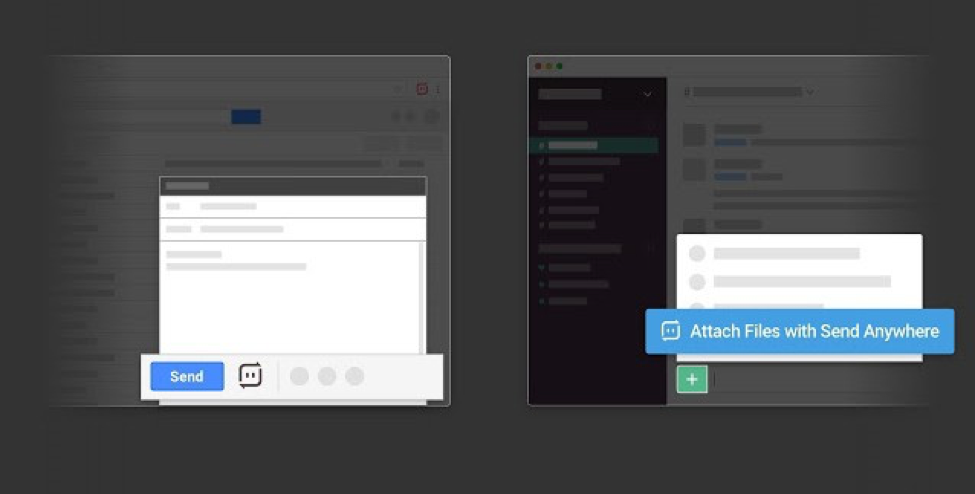
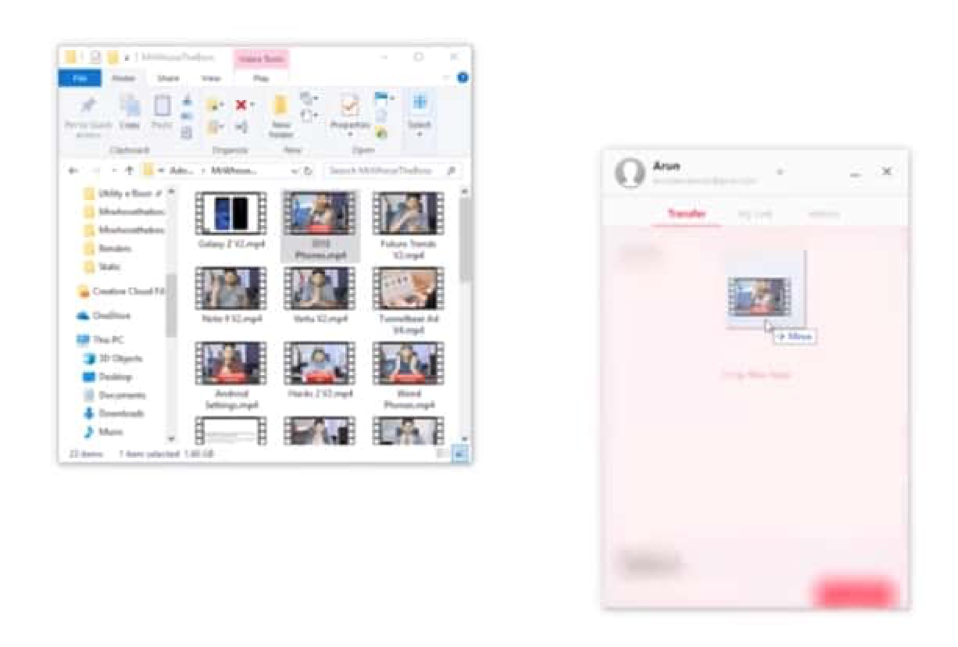
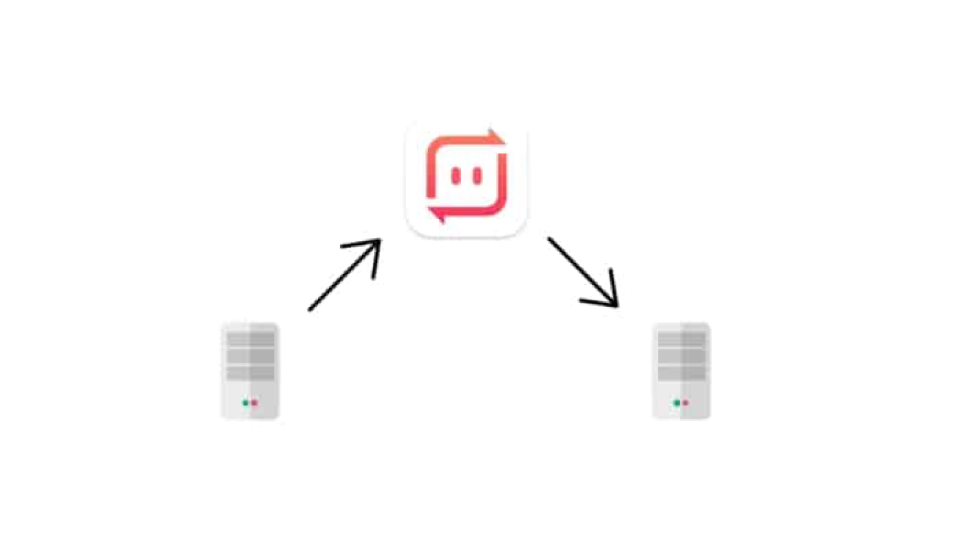
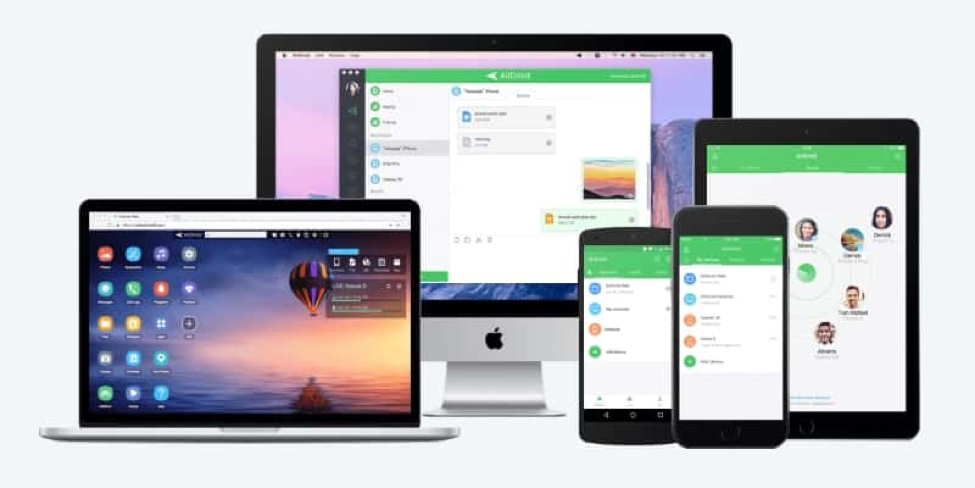
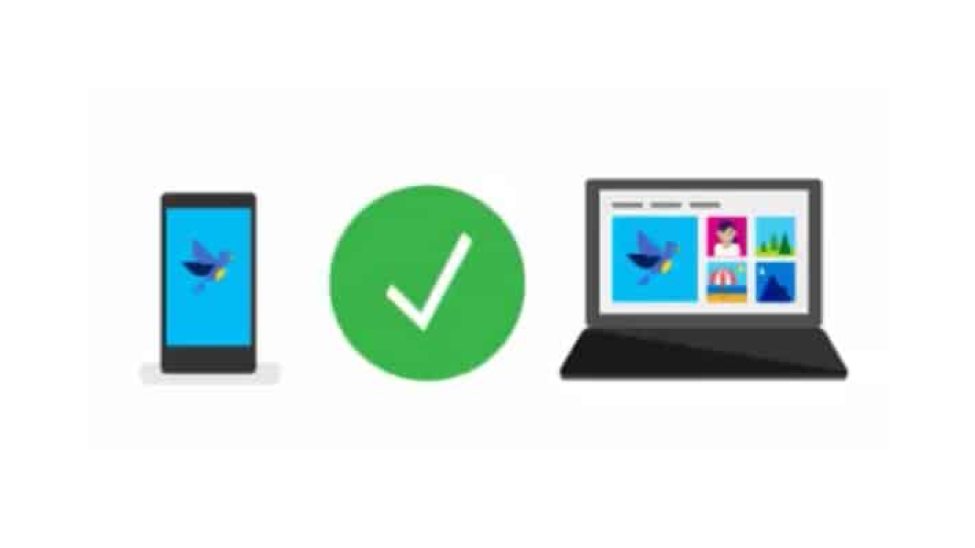

Be the first to comment